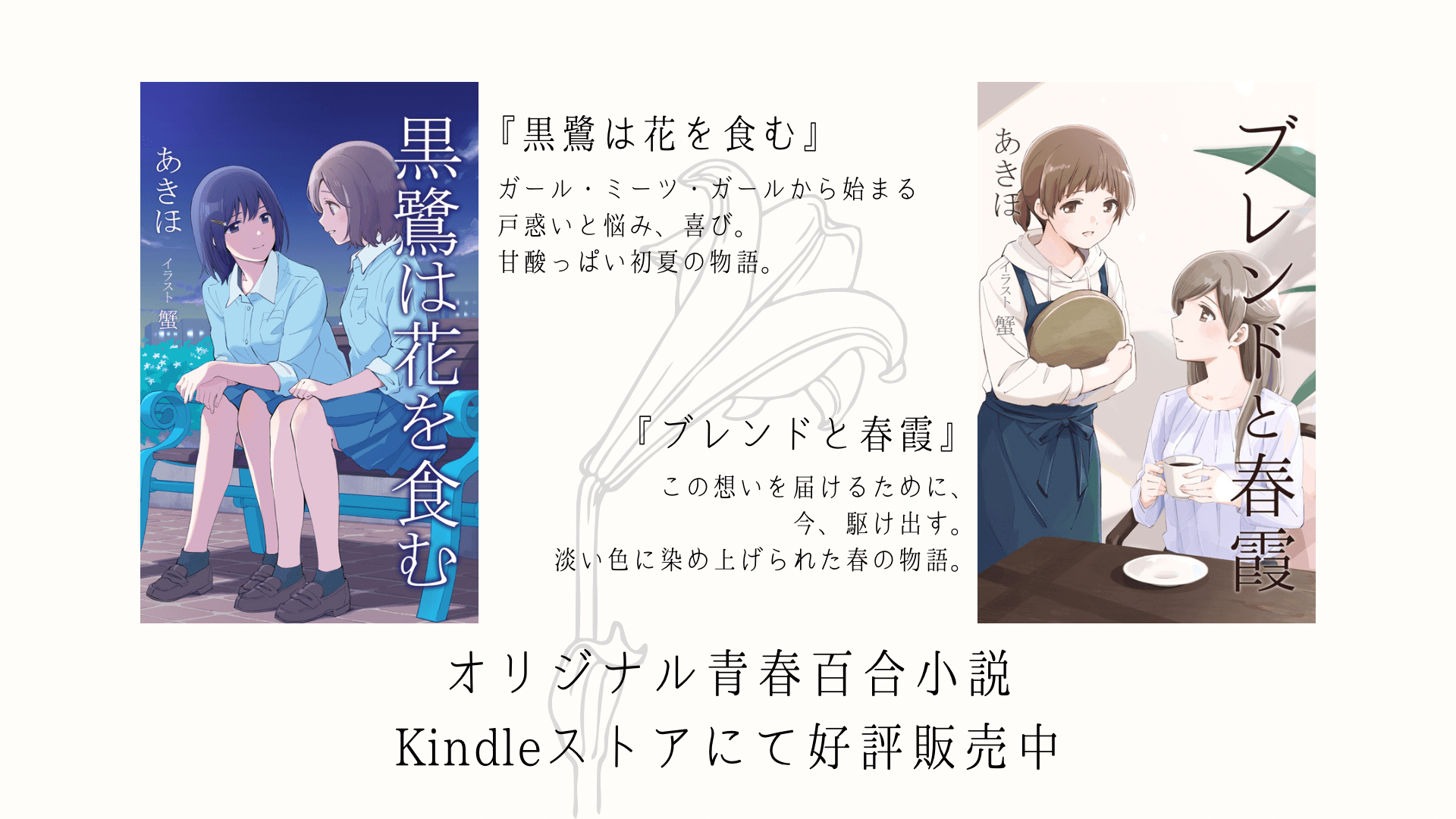こんにちは、あきほ(@arkeninger)です。
テレビに繋ぐ機器が多くなってくると、HDMIポートが足りなくなることもありますよね。今回はHDMI分配器でHDMIポートを増設している話です。
どれを買おうか迷ってこのページにたどり着いた方へ
結論を先に書きますが、うちで使っているのはこれです。
自動切り替え機能付き、MicroUSBで外部電源確保、手元で操作できるリモコン付き、
ゲーム機やAmazon Fire TV Stick等で使用しており、テレビとの電源連動も含め問題なく使えていますし映像の乱れもありません。
テレビのHDMIポート、少ないですよね

わが家のテレビはTOSHIBAのレグザ。今の家に引っ越してきたときに買ったものです。HDMIポートは2つ、そのうち1つがARC対応です。
それに対して以下の機器を常にテレビに繋いでおきたい。
- BOSE SOUNDBAR 700
- Amazon Fire TV Stick 4K
- ニンテンドースイッチ
- プレイステーション4
一昔前はHDMIケーブルを挿すのなんてPCの本体とモニターを繋ぐのと、テレビとゲーム機を繋ぐのくらいでしたが、最近はHDMIを利用する機器が増えてきましたね。ひょっとしたらイマドキの最新のテレビではHDMIポートがたくさんついているのでしょうか?
わが家ではFire TV Stick 4KとSOUNDBAR 700が仲間入りしたことで一気にHDMIポートが足りなくなりました。
余談ですがFire TV Stick 4KとSOUNDBAR 700はどちらもこのブログで取り上げています。非常に買ってよかったと思える、大満足のアイテムです。
さて、テレビのHDMIポートは2つ。そのうち1つはARC対応。SOUNDBARはARC対応を要求するのでHDMIポートのうち1つはこの子の指定席になります。
となれば、あと1つのHDMIポートを3つの機器が取り合う形。使おうとするたびにいちいち挿し直すのは死ぬほど面倒です。そこで、”HDMI分配器”もしくは”HDMIセレクター”などと呼ばれる機器を導入してHDMIポートを増設しています。
HDMI分配器でHDMIポートを増やす

HDMI分配器は名前の通りHDMIポートを増設して、いわば『タコ足』できるようにする機器です。割と安価に手に入るので、うちのようにゲーム機やメディア機器をたくさん使いたい家庭では大活躍してくれるはず。
ちなみにうちで使っているのはこちら。安心のAmazon’s Choiceです。
HDMI分配器を選ぶにあたっては以下のポイントを押さえておくといいと思います。
HDMI分配器を選ぶときのポイント
自動切り替え機能の有無
HDMI分配器によっては自動切り替え機能があったりなかったりします。
これは分配器に繋がれたどの機器をテレビに移すかを切り替える機能で、たとえばスイッチとPS4が繋がれた状態でスイッチの電源を入れると自動でスイッチの画面が表示され、次にPS4の電源を入れると自動でPS4の画面が表示されるといった具合。
一見便利そうですが人によっては、また使う機器の組み合わせによっては勝手に画面が切り替わると困るという場合や、自分で操作して切り替えたいという場合もあるでしょう。なのでHDMI分配器の中にはこの自動切り替え機能があるものとないものとがあります。
ゲーム機やFire TV Stickの電源を入れることで連動してテレビの電源も付いてほしい、いきなりその機器のホーム画面になってほしいという場合には自動切り替え機能付きがおすすめです。
うちで使っている分配器は自動切り替えに加えて手元で操作できるリモコンも付属でしたが、自動切り替えしか使っていないのでリモコンは仕舞っています。
外部電源を取るか否か
HDMI分配器によってはテレビに繋ぐだけでテレビの電源で動くものもありますが、パワー不足のためラグやノイズが生じることがあるそうです。
なるべくなら外部電源を取るタイプの製品が良いと思います。
うちで使っている分配器はMicroUSBで外部電源を取ります。MicroUSB – USBケーブルは付属していましたがUSB – コンセントのプラグは付属していなかったので手持ちのものを使っています。
メディア機器が増えてくると分配器は必須になる
どれを買おうか迷っている人には、とりあえずうちで使っているこちらの商品をおすすめしておきます。
わが家で上に挙げたようなゲーム機やメディア機器での使用実績があり、電源連動も自動切り替えも含めて問題なく使用できています。画面の乱れもなく、アクションゲームでは致命傷になるラグもありません。何より安心のAmazon’s Choiceラベル付き。安価ですしとりあえずこれ、と選べるものとなっています。